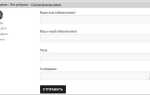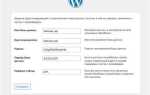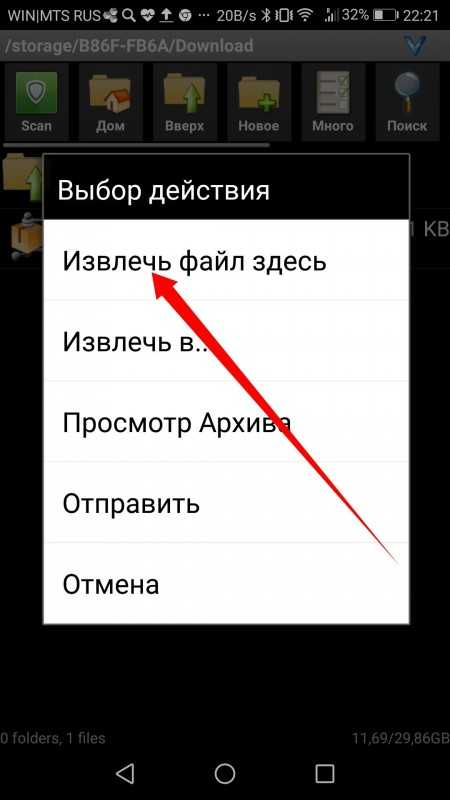
Пресеты значительно ускоряют обработку фотографий, позволяя применить готовые настройки за несколько секунд. Для Android-версии Lightroom установка пресетов требует выполнения определённых шагов, отличающихся от десктопной версии. Важно иметь файл пресета в формате .DNG или .XMP, так как именно эти форматы поддерживаются мобильным приложением.
Первый этап – загрузка пресетов на устройство. Для этого можно использовать любой удобный способ: передачу через USB, облачные сервисы или загрузку из мессенджеров. После сохранения файлов в памяти смартфона нужно открыть приложение Lightroom и импортировать пресеты через раздел «Фотографии», выбрав нужный файл .DNG.
Следующий шаг – создание пользовательского пресета на основе импортированного файла. Необходимо открыть фотографию с пресетом, нажать на меню настроек, выбрать «Создать пресет» и задать имя. Этот пресет сохранится в библиотеке и станет доступен для применения к другим снимкам без повторного импорта.
Установка пресетов для Lightroom на Android: пошаговая инструкция

Скачайте файл пресета в формате DNG на устройство. Обычно это архив или одиночный файл, загрузите его через браузер или перенесите с компьютера.
Откройте приложение Lightroom на Android. В нижнем меню выберите вкладку «Библиотека» и нажмите кнопку «+» для импорта фото.
Импортируйте DNG-файл с пресетом. Он появится в вашем каталоге как обычное изображение.
Откройте импортированное изображение и нажмите значок с тремя точками справа вверху, выберите «Создать пресет».
Дайте пресету имя и создайте новую группу или выберите существующую для удобства хранения. Подтвердите сохранение.
Для применения пресета откройте любое фото, перейдите в раздел «Профили и пресеты», выберите созданный пресет из вашей группы.
Используйте функцию «Синхронизация» для быстрого применения пресетов к серии изображений.
Где найти пресеты для Lightroom на Android
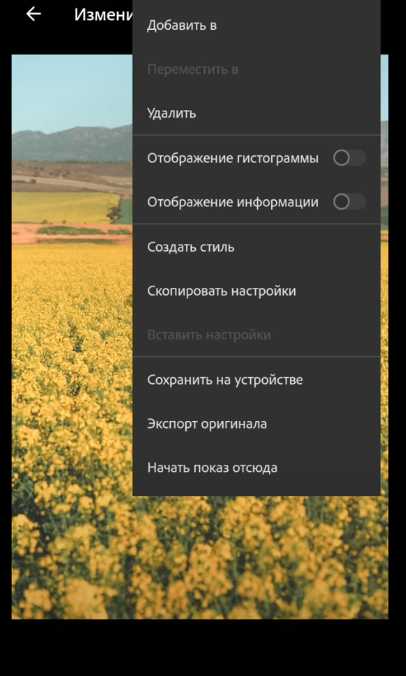
Для загрузки пресетов, совместимых с Lightroom на Android, лучше всего обращаться к специализированным источникам. Adobe Creative Cloud предлагает коллекцию пресетов, доступных внутри приложения при подписке, что гарантирует их корректную работу.
Платформы с профессиональными пресетами: PresetLove, Lightroom Presets на Envato Elements и Creative Market. Здесь можно купить или скачать бесплатные пресеты, оптимизированные под мобильную версию Lightroom.
Сообщества и форумы, например, тематические группы в Telegram и Reddit (r/LightroomPresets), содержат актуальные ссылки на качественные бесплатные наборы. Пользователи делятся там собственными пресетами, адаптированными для Android.
При поиске пресетов обращайте внимание на формат файлов – для импорта в Lightroom Mobile подходят файлы .DNG и .XMP. Удостоверьтесь, что пресеты именно для мобильной версии, так как десктопные варианты часто несовместимы.
Избегайте сайтов с сомнительной репутацией и загрузок без отзывов, чтобы не столкнуться с повреждёнными файлами или вирусами.
Как скачать пресеты в формате DNG на смартфон
Для загрузки пресетов в формате DNG на Android-устройство используйте проверенные источники – специализированные сайты, официальные магазины или авторитетные Instagram-аккаунты фотографов. Обычно пресеты упакованы в архивы ZIP или доступны как отдельные DNG-файлы.
Если пресеты находятся в архиве, скачайте его напрямую через браузер смартфона. Затем воспользуйтесь встроенным файловым менеджером или сторонним приложением (например, ZArchiver или RAR) для распаковки архива в удобную папку на устройстве.
При скачивании через ссылки Google Drive или Dropbox убедитесь, что используете опцию «Скачать» (не «Открыть»), чтобы получить файл, а не веб-версию. Для этого нажмите кнопку с тремя точками в правом верхнем углу и выберите загрузку.
Обратите внимание, что файлы DNG не требуют дополнительного подтверждения скачивания, если их размер не превышает ограничения браузера. Для больших наборов рекомендуется скачивать по Wi-Fi из-за объема данных.
После скачивания проверьте целостность файлов: откройте DNG в приложении «Галерея» или «Файлы» для просмотра миниатюры. Если изображение не отображается, повторите загрузку с другого источника.
Импорт пресетов в приложение Lightroom Mobile
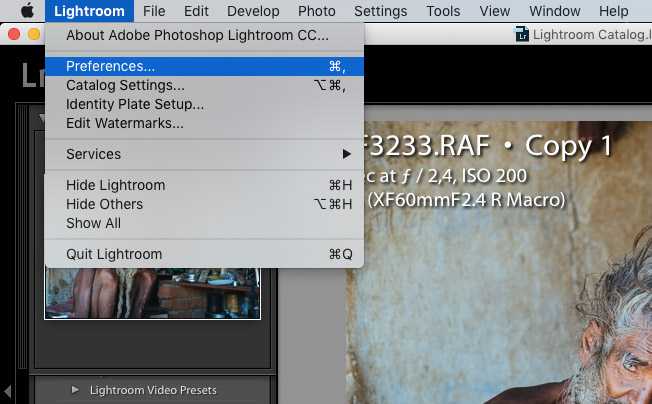
Для начала перенесите файлы пресетов с расширением .DNG или .XMP на ваше Android-устройство. Если у вас пресеты в формате .DNG, откройте Lightroom Mobile и нажмите значок «+» в разделе «Фотографии», чтобы импортировать эти файлы в библиотеку.
Откройте импортированный DNG-файл, который содержит нужные настройки. Внизу экрана нажмите на три точки и выберите «Создать предустановку». В появившемся окне укажите название пресета и выберите группу для удобства навигации. Нажмите «Сохранить» – пресет появится в разделе «Предустановки».
Если у вас пресеты в формате .XMP, используйте компьютер и Adobe Lightroom Classic для импорта. Перенесите пресеты в мобильное приложение через синхронизацию Adobe Creative Cloud. Убедитесь, что синхронизация активна и выполнена полностью, после чего пресеты станут доступны в Lightroom Mobile.
Для проверки корректного импорта откройте любое фото и примените созданный пресет из списка. Если настройки не применяются, убедитесь, что файл пресета не повреждён и соответствует версии Lightroom Mobile.
Создание и сохранение пресета из DNG файла
Импортируйте DNG файл в приложение Lightroom на Android. Для этого откройте Lightroom, нажмите на значок «+» в разделе «Фотографии» и выберите DNG из галереи или файлового менеджера.
Открыв DNG, нажмите внизу на значок с тремя точками и выберите «Копировать настройки». Убедитесь, что выделены все параметры, включая экспозицию, цветокоррекцию, кривые и эффекты.
Вернитесь к основной библиотеке и выберите любое изображение, к которому хотите применить пресет. Откройте это фото и снова нажмите на три точки, затем выберите «Вставить настройки», чтобы проверить корректность переноса параметров.
Если результат устраивает, нажмите на три точки в верхнем правом углу, выберите «Создать пресет». Задайте название и категорию пресета для удобного поиска. Отметьте все необходимые параметры, которые хотите сохранить, исключая, например, геометрию или обрезку, если они не нужны.
Подтвердите создание пресета кнопкой галочка. Новый пресет появится в разделе «Пользовательские пресеты» и будет доступен для быстрого применения к другим фотографиям без повторного копирования настроек из DNG.
Применение пресета к фото в Lightroom на Android
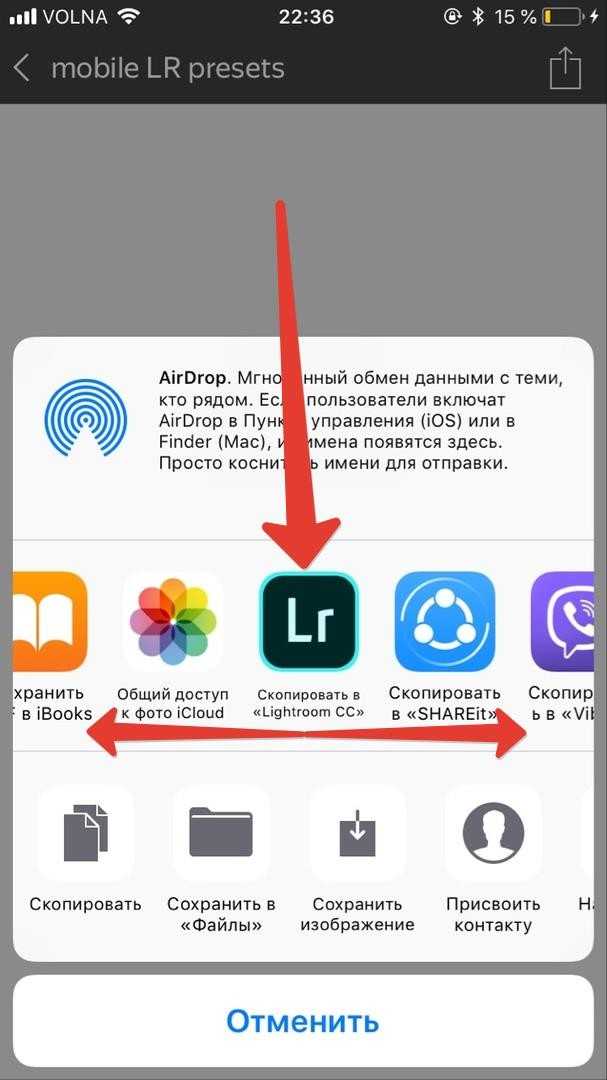
Откройте приложение Lightroom и загрузите фотографию, к которой хотите применить пресет. Для этого нажмите на значок «+» в нижней части экрана и выберите нужное изображение из галереи.
После загрузки фотографии перейдите в режим редактирования, нажав на неё. Внизу экрана найдите панель с инструментами и выберите раздел «Профили и пресеты» (иконка выглядит как три круга).
В меню пресетов прокрутите список до раздела «Пользовательские» или «Ваши пресеты». Здесь будут отображаться все пресеты, ранее импортированные или созданные вами.
Коснитесь нужного пресета для его применения к фотографии. Программа автоматически изменит параметры изображения в соответствии с настройками пресета.
Если требуется точная настройка, нажмите на кнопку «Редактировать» и вручную отрегулируйте яркость, контраст, насыщенность и другие параметры после применения пресета.
Для сохранения результата нажмите значок экспорта в правом верхнем углу экрана и выберите формат сохранения или отправки фотографии.
Обратите внимание: некоторые пресеты могут требовать дополнительной коррекции, особенно если исходное фото сильно отличается по освещению или цвету от образца, на котором основан пресет.
Настройка и корректировка пресета под конкретное фото
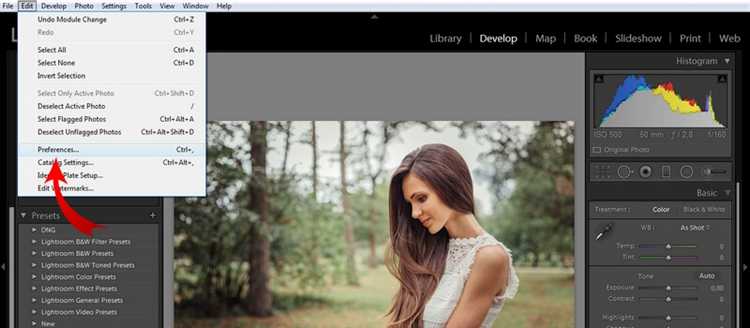
После применения пресета в Lightroom на Android важно адаптировать его параметры под особенности конкретного изображения. Начните с анализа экспозиции. Используйте ползунок Exposure, чтобы компенсировать пересвет или недосвет, не выходя за ±0.5 ступени, чтобы сохранить естественность.
Далее скорректируйте контраст и яркость. Для усиления деталей в тенях примените легкое повышение Shadows на 10–20%, а для смягчения ярких участков уменьшите Highlights на 15–25%.
Переходите к цветокоррекции: если пресет дает слишком холодный или теплый оттенок, подкорректируйте температуру через Temperature в пределах ±5, избегая чрезмерной цветовой искажености. Для точной настройки оттенков используйте Tint, особенно если на фото есть зелёные или пурпурные цветовые искажения.
Обратите внимание на насыщенность и динамику цвета. Уменьшите Saturation на 5–10%, если цвета кажутся перенасыщенными, либо увеличьте Vibrance для более мягкого усиления без потери естественности.
Для улучшения резкости применяйте Sharpening с величиной от 25 до 50, не превышая 70, чтобы избежать артефактов. Используйте маску резкости для защиты гладких участков, если доступна.
Если фото содержит цифровой шум, активируйте Noise Reduction на 10–20%, балансируя с сохранением деталей.
После всех корректировок сохраните изменённый пресет под новым именем, чтобы не потерять индивидуальные настройки для данного типа снимков.
Экспорт и резервное копирование созданных пресетов

Для сохранения ваших пресетов и их переноса на другие устройства необходимо выполнить экспорт и создать резервные копии. В Lightroom Mobile на Android это реализуется через экспорт файлов настроек в формате DNG и резервное копирование каталога.
- Откройте приложение Lightroom и перейдите в раздел с пресетами.
- Выберите нужный пресет или группу пресетов для экспорта.
- Создайте снимок с применённым пресетом, экспортируя его как DNG-файл: нажмите на три точки в правом верхнем углу, выберите «Экспорт» → «Экспортировать как DNG».
- Сохраните DNG-файл в доступном для копирования месте: внутренней памяти, облачном хранилище или на SD-карте.
- Для массового резервного копирования пресетов создайте папку и скопируйте туда все DNG-файлы с применёнными пресетами.
Резервное копирование самого каталога Lightroom на Android требует сторонних инструментов, так как встроенного экспорта базы пресетов нет. Рекомендуется использовать приложения для автоматического резервного копирования данных или делать копии папки Lightroom, расположенной в памяти устройства, через файловый менеджер.
- Путь для хранения данных Lightroom обычно: /Android/data/com.adobe.lrmobile/files/.
- Создайте копию всей папки для восстановления работы приложения без потери пресетов и настроек.
- Регулярно обновляйте резервные копии, чтобы избежать потери новых пресетов.
Для восстановления пресетов импортируйте сохранённые DNG-файлы обратно в Lightroom и сохраните пресеты из них заново.
Устранение типичных ошибок при установке пресетов
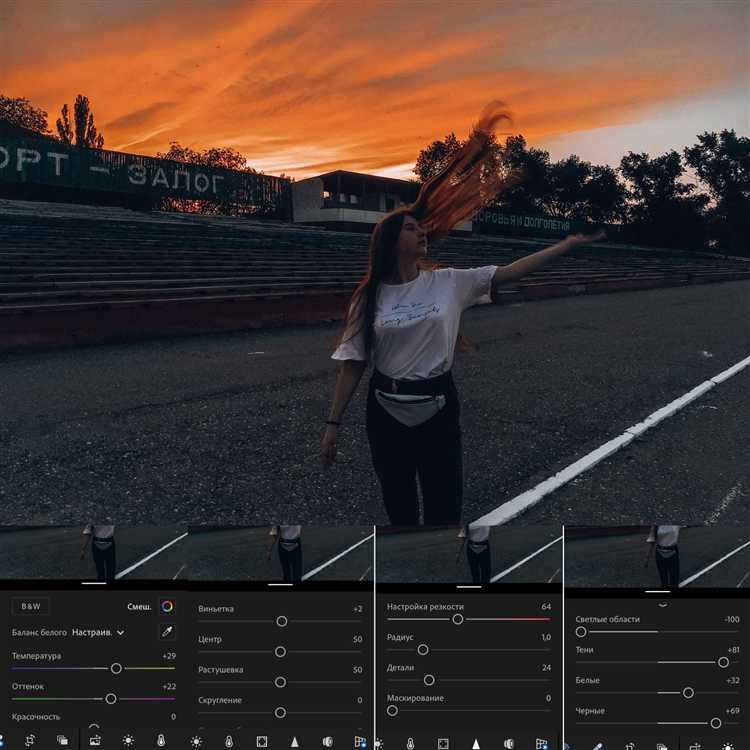
При установке пресетов для Lightroom на Android часто встречаются ошибки, которые можно исправить, следуя конкретным шагам.
- Пресет не отображается в приложении:
- Проверьте, что файл пресета имеет расширение
.dngили.xmp. Форматы.lrtemplateне поддерживаются на Android. - Импортируйте пресет через функцию «Импорт» в Lightroom, а не копированием в папки устройства.
- Обновите приложение до последней версии – старые версии Lightroom не поддерживают новые форматы пресетов.
- Проверьте, что файл пресета имеет расширение
- Пресет применился, но изменения не видны:
- Убедитесь, что пресет применяется к фото с достаточным разрешением и правильным форматом (JPEG или RAW).
- Некоторые пресеты предназначены для определённого типа снимков (например, портреты или пейзажи), поэтому их эффекты могут быть незаметны на неподходящих изображениях.
- Проверьте, не отключена ли функция синхронизации настроек, что иногда препятствует применению пресетов.
- Ошибка импорта пресета:
- Используйте только официальные методы импорта – через меню «Импортировать фото» и не открывайте пресеты через сторонние приложения.
- При импорте .dng-файла не забудьте сохранить его в разделе «Избранное», чтобы использовать как пресет.
- Если пресет загружается из облачного хранилища, убедитесь в стабильном интернет-соединении и полном скачивании файла.
- Пресет не сохраняется после применения:
- Закройте и откройте приложение Lightroom, чтобы убедиться, что изменения сохраняются корректно.
- Проверьте настройки памяти и разрешения приложению на запись данных на устройство.
- Очистите кэш Lightroom, если приложение работает нестабильно или пресеты не сохраняются.
Вопрос-ответ:
Как подготовить смартфон Android для установки пресетов Lightroom?
Для начала убедитесь, что на вашем устройстве установлено приложение Adobe Lightroom. Затем скачайте архив с пресетами в формате DNG или ZIP. Если файл в архиве, распакуйте его с помощью любого файлового менеджера. Проверьте наличие доступа Lightroom к хранилищу устройства, чтобы приложение могло импортировать файлы. После этого можно переходить к самому процессу импорта пресетов.
Какие форматы пресетов поддерживаются в Lightroom на Android и как их загрузить?
В мобильной версии Lightroom чаще всего используются файлы формата DNG — это специальные фотографии с настройками цвета, которые можно импортировать. Также можно встретить ZIP-архивы, внутри которых лежат такие DNG-файлы. Для загрузки нужно открыть Lightroom, нажать на значок добавления фото и выбрать DNG-файл из памяти телефона. После открытия этого файла можно сохранить настройки в виде пресета для дальнейшего использования.
Можно ли создавать собственные пресеты в Lightroom на Android и как это сделать?
Да, в мобильной версии Lightroom доступна функция создания собственных пресетов. Для этого нужно отредактировать фотографию по своему вкусу — изменить цвет, яркость, контраст и другие параметры. Затем внизу экрана выбрать меню с настройками и сохранить их как новый пресет, задав ему имя. После этого пресет появится в списке, и его можно будет применять к другим снимкам.
Что делать, если пресеты не отображаются или не сохраняются в Lightroom на Android?
Если пресеты не появляются после импорта, проверьте, правильно ли загружены DNG-файлы и соответствуют ли они версии приложения. Иногда помогает обновление Lightroom до последней версии. Также проверьте разрешения приложения на доступ к хранилищу. Если проблема сохраняется, попробуйте повторно импортировать пресеты или загрузить их из другого источника.
Какие советы помогут быстро и удобно управлять пресетами в Lightroom на Android?
Чтобы удобнее работать с пресетами, рекомендуют группировать их по категориям, создавая папки внутри приложения. Также стоит регулярно удалять ненужные пресеты, чтобы не перегружать список. Используйте функцию предварительного просмотра, чтобы оценить эффект каждого пресета перед применением. Наконец, сохраняйте резервные копии любимых пресетов на облаке или внешнем носителе.
Какие шаги нужно выполнить для установки пресетов в Lightroom на Android?
Сначала нужно скачать пресет в формате DNG на ваше устройство. Затем откройте приложение Lightroom и импортируйте этот файл в библиотеку. После этого откройте изображение с пресетом, нажмите на три точки в правом верхнем углу и выберите «Скопировать настройки». Далее откройте фотографию, к которой хотите применить пресет, и в меню выберите «Вставить настройки». Для удобства можно сохранить пресет как предустановку, выбрав «Создать предустановку», присвоив ей название и сохранив.
Можно ли использовать пресеты для Lightroom на Android, которые были скачаны с компьютера? Если да, то как их перенести и установить?
Да, такие пресеты можно использовать. Сначала скачайте пресеты в формате DNG на компьютер и затем перенесите эти файлы на Android-устройство через USB-кабель, облачные хранилища или мессенджеры. После переноса откройте Lightroom на смартфоне и импортируйте DNG-файлы через кнопку импорта. Далее следуйте стандартной процедуре применения пресета: скопируйте настройки с DNG-изображения и вставьте на свою фотографию или сохраните как новую предустановку для быстрого доступа в будущем.